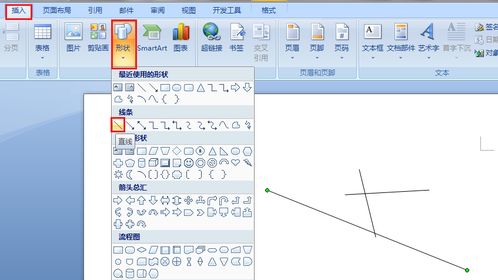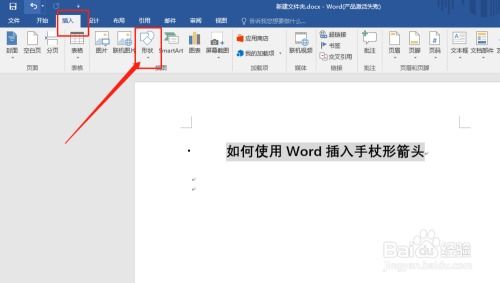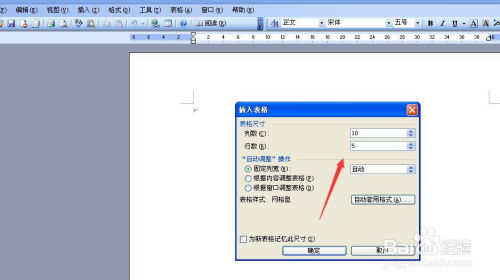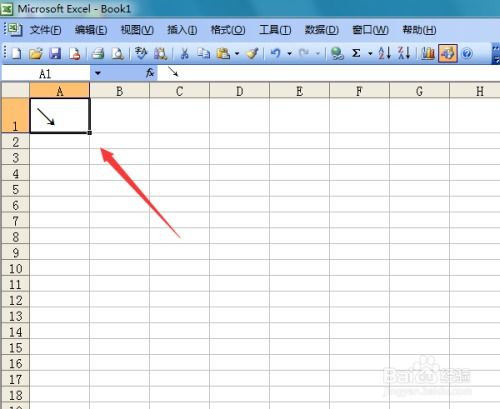如何在Word中轻松插入双线箭头?
在Word里输入双线箭头,是许多用户在文档编辑过程中常遇到的需求。双线箭头不仅用于流程图、示意图等图表制作,还能在文档中指示方向或突出显示某些信息。接下来,我们就来详细探讨一下在Word中如何输入双线箭头。
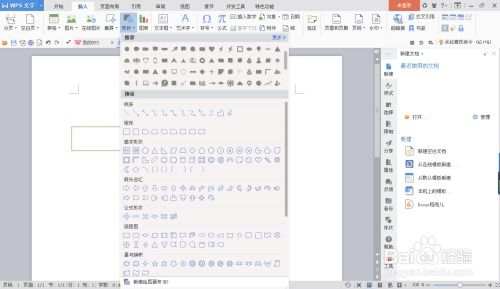
首先,确保你的电脑已经安装了Microsoft Word或者类似的文档编辑软件,比如WPS。我们以Microsoft Word为例进行介绍,但大部分步骤在其他类似软件中也是通用的。

一、使用形状工具插入双线箭头
1. 打开Word文档:双击Word软件图标,或者在开始菜单中找到Word程序并双击打开,创建一个新的Word文档或者打开一个现有的文档。

2. 进入插入菜单:在Word文档窗口的上方,可以看到一排工具栏按钮。点击“插入”按钮,进入插入菜单。
3. 选择形状工具:在插入菜单中,找到并点击“形状”按钮。此时会弹出一个形状库窗口,里面包含各种形状的图标。
4. 查找双线箭头:在形状库中,找到“线条”分类。在这个分类下,你可以看到一个双线箭头的图标。点击这个图标,准备在文档中插入双线箭头。
5. 绘制双线箭头:将鼠标移动到文档的空白处,按住鼠标左键不放,拖动鼠标,就会绘制出一条双线箭头。你可以根据需要调整箭头的大小和方向。如果按住Shift键再拖动鼠标,可以绘制出平直的双线箭头。
6. 调整双线箭头:如果你对双线箭头的长度或方向不满意,可以点击选中双线箭头,然后将鼠标移动到箭头的两端,按住鼠标左键拖动,就可以改变箭头的长度。此外,你还可以通过旋转箭头来调整其方向。
7. 设置双线箭头格式:选中双线箭头后,右键点击,选择“设置自选图形格式”。在弹出的窗口中,你可以设置线条的颜色、粗细等属性。如果你想要改变箭头的样式,可以在“线条”选项卡中,找到“箭头”设置,然后选择合适的箭头样式。
二、使用公式编辑器插入双线箭头
除了使用形状工具,Word还提供了另一种插入双线箭头的方法,那就是通过公式编辑器。这种方法适用于需要插入各种数学符号和特殊字符的情况。
1. 打开Word文档:同样,先打开Word软件,创建一个新的文档或者打开一个现有的文档。
2. 进入插入菜单:在Word窗口的上方工具栏中,找到并点击“插入”按钮。
3. 选择公式:在插入菜单中,找到并点击“公式”按钮。此时会弹出一个公式编辑器窗口。
4. 查找双线箭头:在公式编辑器中,你可以看到一个符号库或者符号面板。在这个符号库中,你可以找到各种数学符号和特殊字符,包括双线箭头。如果符号库中没有直接显示双线箭头,你可以通过搜索或者浏览符号库来找到它。
5. 插入双线箭头:找到双线箭头后,点击它,就可以将其插入到公式编辑器中。然后,你可以通过调整公式编辑器中的设置,来改变双线箭头的大小和位置。
6. 将双线箭头插入文档:完成公式编辑后,点击公式编辑器窗口外的任意位置,就可以将双线箭头插入到Word文档中。此时,你可以像编辑其他文本一样,对双线箭头进行移动、缩放和调整。
三、使用快捷键或自定义工具栏插入双线箭头
对于一些熟练用户来说,他们可能会更倾向于使用快捷键或者自定义工具栏来插入双线箭头。这样可以提高他们的工作效率。
1. 设置快捷键:在Word中,你可以为常用的操作设置快捷键。首先,找到“文件”菜单,然后选择“选项”。在弹出的窗口中,找到“自定义功能区”,然后点击“键盘快捷方式”选项卡。在这里,你可以为“插入形状”或者“插入公式”等操作设置快捷键。设置好快捷键后,你就可以通过按下相应的键来快速插入双线箭头了。
2. 自定义工具栏:Word还允许你自定义工具栏,将你常用的工具添加到工具栏上。这样,你就可以在工具栏上直接找到并插入双线箭头了。首先,找到“文件”菜单,然后选择“选项”。在弹出的窗口中,找到“自定义功能区”,然后点击“主选项卡”或者“快速访问工具栏”选项卡。在这里,你可以将你常用的工具添加到工具栏上,包括“插入形状”或者“插入公式”等工具。
四、注意事项
1. 版本差异:不同版本的Word可能在界面和功能上有所差异。因此,在按照上述步骤操作时,如果遇到与你的Word版本不符的情况,请查阅你所在版本的Word的帮助文档或者在线支持。
2. 兼容性:在Word中插入的双线箭头,可能在其他文档编辑软件中无法完全显示或者格式发生变化。因此,在将Word文档发送给其他人或者在其他软件中打开时,请确保你已经保存了文档的最新版本,并且已经检查了文档的兼容性。
3. 保存文档:在输入双线箭头
- 上一篇: 英雄联盟:恶魔小丑萨科打野天赋与符文配置指南
- 下一篇: DOTA攻略揭秘:流浪剑客的高效玩法技巧
-
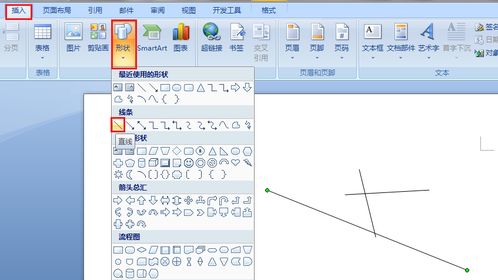 探索Word文档中箭头符号的隐藏位置资讯攻略11-17
探索Word文档中箭头符号的隐藏位置资讯攻略11-17 -
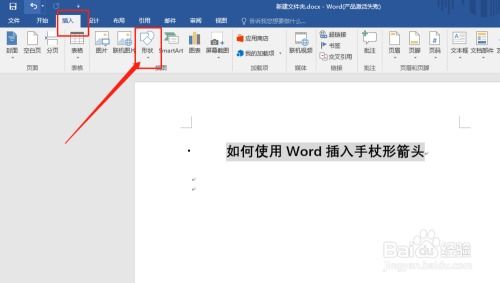 在Word文档中插入下箭头的方法资讯攻略11-27
在Word文档中插入下箭头的方法资讯攻略11-27 -
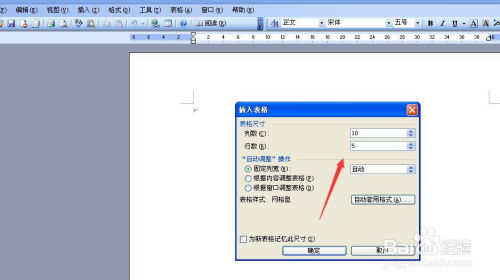 WORD中轻松插入与编辑表格的技巧资讯攻略11-10
WORD中轻松插入与编辑表格的技巧资讯攻略11-10 -
 Word中轻松添加箭头的技巧资讯攻略11-08
Word中轻松添加箭头的技巧资讯攻略11-08 -
 Word中轻松绘制图形的技巧资讯攻略11-01
Word中轻松绘制图形的技巧资讯攻略11-01 -
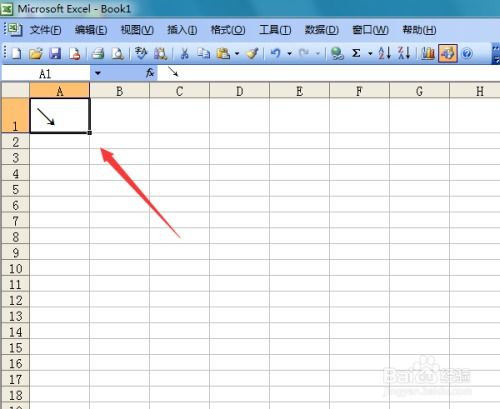 如何在Excel表格中轻松插入右箭头符号?资讯攻略11-18
如何在Excel表格中轻松插入右箭头符号?资讯攻略11-18